的過程 Spotify 投射到電視:在電視上播放音樂
Spotify 確實是領先的平台之一,在音樂流媒體方面提供了巨大的好處和好處。 用戶非常幸運,該應用程序與幾乎所有設備兼容,使他們的流媒體體驗非常棒。 如果你想玩你的 Spotify 大屏幕(如電視)上的收藏夾,那麼您必須學習如何投射 Spotify 到電視。 當然,通過電視遙控器或使用您的手機來控制您當前正在收聽的內容將是一種有趣且有價值的體驗 Spotify 移動設備或 PC 上的應用程序。
幸運的是,有幾種方法可以完成 Spotify 投射到電視. 為了幫助您節省時間並避免研究其他方法,我們在這篇文章中匯總了最佳方法。
文章內容 第 1 部分。演員表 Spotify 音樂到電視使用 Spotify 連結第 2 部分。演員表 Spotify 通過 Google Chromecast 將音樂傳輸到電視第 3 部分。演員表 Spotify 通過 AirPlay 將音樂傳輸到電視第 4 部分。演員表 Spotify 通過遊戲機在電視上播放音樂第 5 部分。 流式傳輸的最佳方式 Spotify 任何設備上的歌曲部分6。 概要
第 1 部分。演員表 Spotify 音樂到電視使用 Spotify 連結
現在有多種電視兼容 Spotify 應用程序。 在應用此方法之前,您必須檢查您的是否兼容 Spotify 投射到我們將在這部分討論的電視。 和 Spotify 連接,一台設備可以成為您在任何其他兼容設備上播放音樂的遙控器。 經驗證,您發現您的電視支持 Spotify 應用程序,您只需按照以下步驟繼續即可。
- 未結案工單 Spotify 在您的 iOS 或 Android 智能手機或平板電腦上播放歌曲。
- 點擊屏幕底部的可用設備。
- 點按您想在其上收聽音樂的電視。
- 返回播放屏幕並在屏幕底部顯示新設備名稱,您的音樂開始在所選設備上播放。
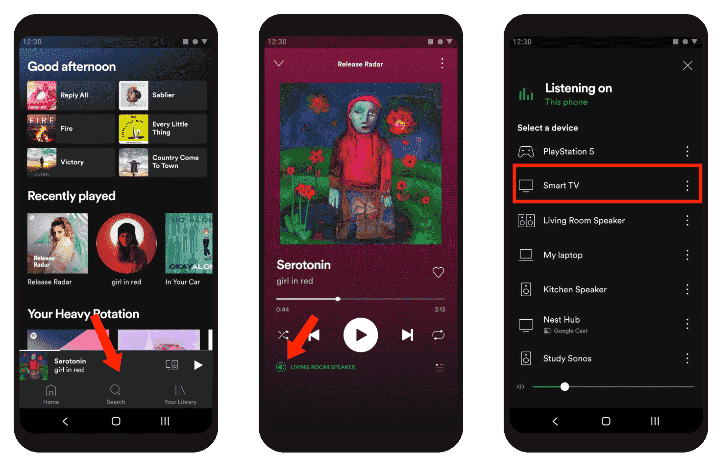
Spotify Connect 功能還允許您在同一 Wi-Fi 網絡上的各種兼容聆聽設備上控制您的音樂,包括揚聲器、智能電視、Amazon Echo、Google Home、Chromecast、PC 等等。
第 2 部分。演員表 Spotify 通過 Google Chromecast 將音樂傳輸到電視
與您分享第一種投射方法 Spotify 對於電視,我們現在進入下一個。 在此方法中,您要使用的移動設備必須具有 Spotify 應用程序安裝在上面。 此外,您必須是高級會員 Spotify 訂戶。 當然,還需要一個方便的工具——Google Chromecast。 現在,這是您必須在以下過程中執行的步驟 Spotify 通過 Google Chromecast 投射到電視上。
- 在電視的 HDMI 端口上,您必須插入 Chromecast。 您還必須記住,您的 Chromecast 已通過設備上的應用程序進行配置。
- 啟動 Spotify 您正在使用的設備上的應用程序。 您的 Chromecast 和設備必須連接到同一個 Wi-Fi 網絡。
- 要播放歌曲,請點擊“現在播放”欄。
- 您必須從“可用設備”菜單下顯示的設備列表中選擇“Chromecast”。
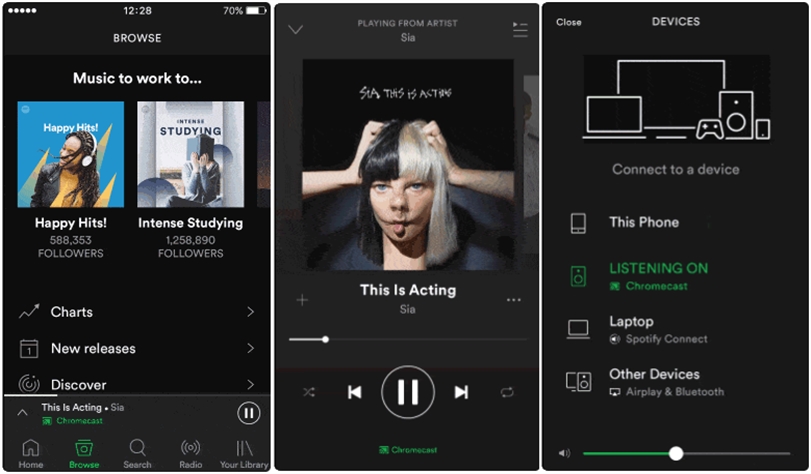
完成這些步驟後,您終於可以投 Spotify 通過 Google Chromecast 連接到電視。
第 3 部分。演員表 Spotify 通過 AirPlay 將音樂傳輸到電視
前面提到的兩種方法 Spotify 投射到電視將僅適用於那些擁有支持 Spotify 應用程序以及使用 Google Chromecast 的應用程序。 但是,如果您沒有這些,您還應該做什麼? 好吧,你可以嘗試投 Spotify 通過電視 AirPlay的 在你的蘋果電視上。 您可以參考以下指南。
- 您必須下載 Spotify 在您擁有的另一台 Apple 設備上安裝應用程序並登錄您的帳戶。 您的這個設備和您的 Apple TV 必須都連接到同一個 Wi-Fi 網絡。
- 選擇某某 Spotify 在您的 iOS 設備上播放曲目。
- 播放曲目後,打開控制中心 > 點擊 AirPlay 圖標並選擇您的 Apple TV。
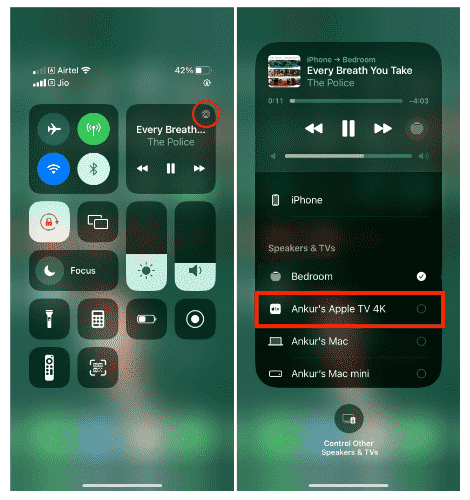
完成應用程序後,您終於可以流式傳輸您的 Spotify 輕鬆在您的 Apple TV 上收藏!
第 4 部分。演員表 Spotify 通過遊戲機在電視上播放音樂
除了前面介紹的方法 Spotify 投到電視上,另一種你可以嘗試收聽的方法 Spotify 通過電視播放歌曲是使用遊戲機(如果有的話)。 一個很好的例子是使用你的 4的PlayStation. 玩遊戲時,您甚至可以盡情聆聽自己喜歡的音樂 Spotify 音樂。 如果您想嘗試此方法,只需按照以下指南操作即可。
- 您的 PS4 和電視必須連接。 通過 HDMI 端口執行此操作。 使用您的 PS4,前往“PlayStation Store”並尋找“Spotify”。 一旦看到,您必須下載該應用程序才能在您的 PS4 上使用它。
- 啟動後,您必須登錄您的 Spotify 使用您的電子郵件地址或用戶名和密碼創建帳戶。 成功登錄後,您可以選擇“鏈接帳戶”菜單。
- 必須按住控制器上的“PS”按鈕才能最終看到快捷菜單。 一旦它已經顯示,點擊“音樂”選項,然後選擇“Spotify”。 現在,您可以流式傳輸您的 Spotify 在 PS4 的幫助下在電視上播放收藏夾,甚至可以使用控制器來導航歌曲的播放。
大多數這些方法如何投射 Spotify 電視需要一個 Spotify 訂閱。 有些還允許使用該應用程序的免費版本,但是在流式傳輸時會聽到廣告。
除了介紹的所有這些方法之外,是否還有更好的方法可以投射 Spotify 到電視? 好吧,在你進入下一部分時找出答案!
第 5 部分。 流式傳輸的最佳方式 Spotify 任何設備上的歌曲
如果你在閱讀方法時發現了一些局限性 Spotify 轉換為本文前面部分介紹的電視,那麼您最好依賴我們將在本節中介紹的方法。
一如既往,如果你有你最喜歡的副本 Spotify 保存在 USB 驅動器等外部驅動器上的歌曲,在電視上流式傳輸會更好、更容易。 您可能會遇到的唯一難題是如何完成 下載 Spotify 歌曲.
幸運的是,在下載時 Spotify 歌曲,有很多很棒的應用程序,例如 TunesFun Spotify Music Converter 你可以使用。 借助這款專業工具,您可以輕鬆擺脫曲目中包含的 DRM 保護,甚至可以將曲目轉換為 MP3 等常見格式。 所以你可以得到 免費下載印地語歌曲.
另外,由於此應用程序運行速度太快,因此您不必擔心該過程完成之前的等待時間! 您甚至可以一次處理大量歌曲,同時保持其原始質量、ID 標籤和元數據詳細信息。
如果您在使用該應用程序或有任何疑問時需要幫助 TunesFun Spotify Music Converter,您可以隨時聯繫技術和客戶支援團隊。您也可以放心,應用程式正在及時更新,因此您一定會體驗到最好的服務!此外,該應用程式易於操作。
在閱讀以下有關如何轉換和下載的指南後,您可以驗證這一點 Spotify 歌曲通過 TunesFun Spotify Music Converter.
步驟1。 啟動 TunesFun Spotify Music Converter 將其安裝到您的電腦上後。在主頁上,您可以開始拖放要處理的歌曲。使用他們的 URL 也可以。

第2步。 選擇要使用的輸出格式並設置您要使用的輸出文件夾位置。

步驟#3。 準備好開始轉換所選或導入的歌曲後,請點擊“轉換”按鈕。 DRM 刪除過程也應同時開始。

輸出歌曲後,您只需將它們保存到 USB 驅動器,然後將該驅動器插入電視端口即可! 然後,您可以使用電視遙控器瀏覽歌曲!
部分6。 概要
我們很幸運,有幾種方法可以完成這個過程 Spotify 投到電視上。 您可以查看並嘗試我們在這篇文章中分享的所有方法。 但是,如果您正在考慮使用最好的方式來播放您最喜歡的 Spotify 電視上的歌曲,然後求助於通過諸如 TunesFun Spotify Music Converter!
發表評論